Sådan aktiveres indtastning af skråstreger i celler i Excel

Som standard viser skråstreg (/) -tasten genvejene til kommandoerne på båndet i Excel. Så hvad gør du, hvis du vil indtaste en skråstreg i en celle? Der er mulighed for at deaktivere denne indstilling, så du kan skrive et skråstreg i celler.
For at forhindre slash-nøglen i at aktivere genvejstasterne for båndkommandoer, skal du klikke på fanen "File".
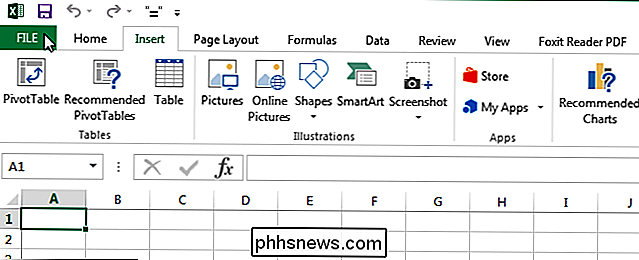
Klik på "Options" i listen over emner til venstre.
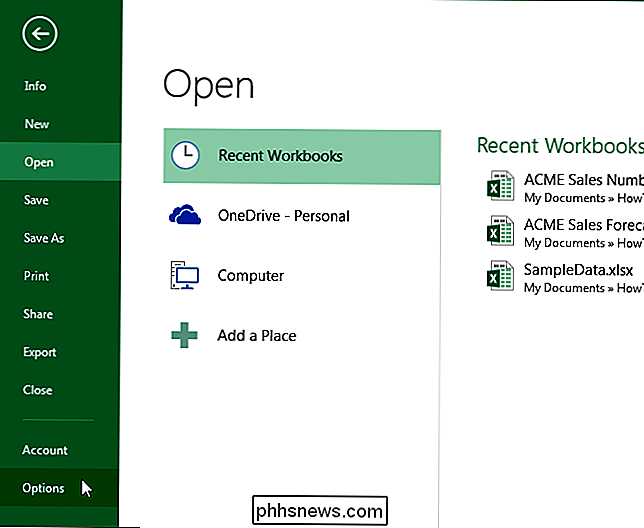
I dialogboksen "Excel-indstillinger" skal du klikke på "Avanceret" i listen over emner til venstre.
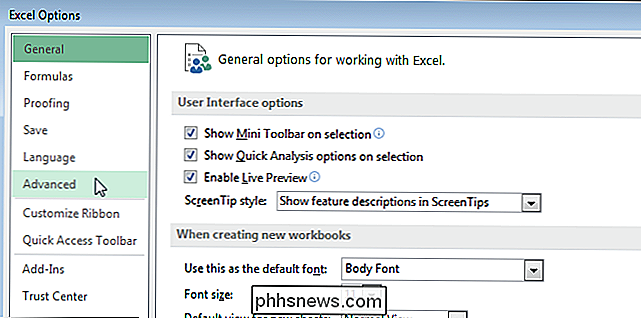
I afsnittet "Lotus-kompatibilitet" skal du ændre karakteren i "Microsoft Excel-menuknappen" rediger feltet fra et skråstreg til et andet tegn, f.eks. En tllde (~) eller en grave accent ('). Sørg for, at tegnet du vælger, er et, du ikke vil bruge i cellerne.
Klik på "OK" for at acceptere ændringen og luk dialogboksen "Excel-indstillinger".
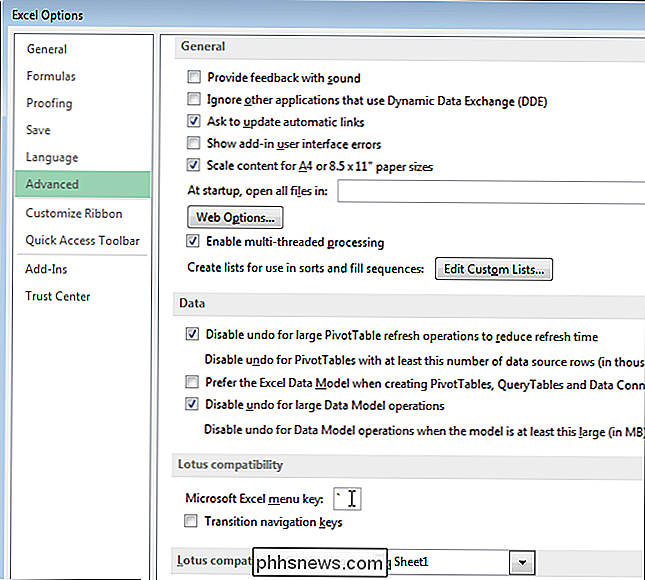
Nu kan du skrive et skråstreg i nogen celle i dit regneark.
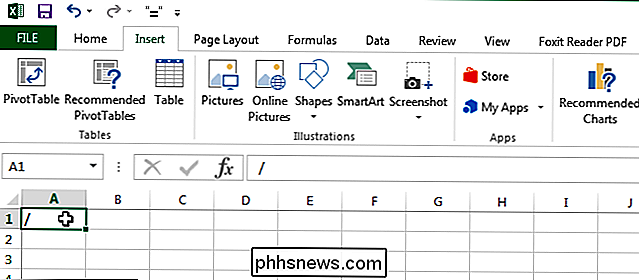
Igen er tegnet du indtastede som "Microsoft Excel menutast" ikke tilgængelig for at skrive i cellerne.

Sådan får du din pc til at bruge mindre strøm
PC'er behøver ikke at være power hogs, men de er ofte. Højdrevne desktops med spilfokuseret dedikeret grafikhardware er de mest tørste efter energi, men ældre pc'er er typisk mindre energieffektive end moderne. Dette er et særligt problem, hvis du vil omfordele en gammel pc som et medie center pc eller hjemme server.

Hvorfor du ikke har brug for en komplet Internet Security Suite
Internet-sikkerhedssuiter er stor forretning. Trial versioner pakket fuld af funktioner leveres med de fleste nye Windows-computere. De omfatter typisk kraftfulde tovejs firewalls, phishing-filtre og cookie-scanningsteknologi. Men du har ikke rigtig brug for alle disse funktioner. Internet-sikkerhedssuiter er ikke ubrugelige.



